WordPressでコメントを完全に無効にする方法–究極のガイド
公開: 2020-10-13インターネットは多くの個人のカキです。 インターネットに簡単にアクセスできるため、誰もが自分の意見を表明したり表明したりする権利があります。 しかし、自分の意見を表明することに関して、誰もが前向きな意図を持っているわけではありません。 その結果、インターネットには多くの人にふさわしくないコメントがあります。 特にあなたがブロガーであり、定期的にコンテンツを公開している場合は、すでにこれを経験している可能性があります。 スパムコメントやトロールなどがあります。 これらの慣行により、多くのWebサイト所有者は、WordPressでコメントを無効にすることに関して決定を下すことができます。 そのメモで、WordPressのコメントをオフにすることについてこのガイドを提示したいと思います。 この究極のガイドでは、WordPressの無効化コメントに関して利用可能なすべてのオプションについて詳しく説明します。
詳細に入る前に、WordPressでコメントを無効にすることが重要である理由を書き留めておきます。 それはあなたにWordPressコメントをオフにする背後にある理論的根拠についてのより多くのアイデアを与えるでしょう。
- 悪意のある表現を避けるために:オンラインで悪意のある表現を促進するために会話を指示、回転、ひねる可能性のある人はたくさんいます。 提供するコンテンツの種類にもよりますが、私たちが気に入らないかもしれないコメントの余地は常にあります。 WordPressでコメントを無効にすると、そのような望ましくない体験を避けるのに役立ちます。
- スパムを阻止するには:インターネットの世界では、スパムコメントは日常生活の一部です。 したがって、コメントセクションの品質を良好に保ち、スパムコメントを阻止することが重要です。 これらのスパムコメントは、騙されやすいユーザーにも害を及ぼします。 あなたのブログやウェブサイトにスパムコメントがあることはあなたのウェブサイトに関して良い印象を与えません。 したがって、スパムを回避するためにコメントを無効にすることが重要です。
- 特定の要件:上記の点とは別に、WordPressでのコメントの許可に関しては、Webサイトの所有者が独自の好みを持っている場合があります。 彼らはWordPressのコメントがオフになっていることを確認するための対策を講じることができます。 彼らにとって、それは彼らが彼らの要件に取り組むのにも役立ちます。
これらは、WordPressがコメントを無効にする主な理由です。 ただし、WordPressがコメントをオフにする理由はたくさんあります。 そのメモで、WordPressでコメントを無効にするさまざまな方法を紹介したいと思います。 以下では、WordPressのコメントを手動で無効にする方法と、さまざまなプラグインを使用して同様のサポートを提供する方法を説明します。
WordPressの将来の投稿へのコメントを無効にする方法は?
WordPressで今後の投稿へのコメントを無効にする方法を考えている場合は、次の手順を実行してこの機能を有効にすることができます。
- WordPressパネルにログインします。
- [設定]> [ディスカッション]に移動します。
- このページには、「ユーザーが新しい記事にコメントを投稿できるようにする」というオプションが表示されます。
- このオプションのチェックを外し、「変更を保存」をクリックします。
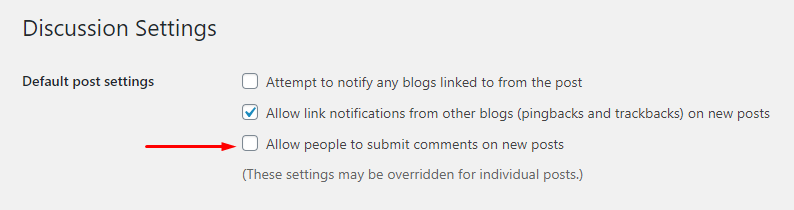
設定が変更されたら。 今後の投稿へのコメントは無効になります。 そして、読者はこれからあなたの将来の投稿にコメントすることができなくなります。
特定のページのコメントを無効にする方法は?
特定のページのコメントを無効にすることを楽しみにしている場合は、次のアクションを実行して、WordPressページのコメントを無効にすることができます。
- WordPress管理パネルにログインします。
- 左側のメニューから「ページ」を選択し、「すべてのページ」をクリックします。
- すべてのページセクションの下に「編集」ボタンが表示されます。
- 「編集」ボタンをクリックすると、右側のパネルにコメントを許可するオプションが表示されます

- そこから、「コメントを許可」オプションのチェックを外して、WordPressコメントを無効にしたりオフにしたりできます。
- これらの変更を有効にするには、[更新]をクリックします。
- この後、このページではコメントが無効になります。
同様に、特定のページでコメントを有効にする場合は、[コメントを許可する]チェックボックスをオンのままにしておくと、ユーザーはその特定のページでのみコメントを作成できます。 コンテンツを1つずつ無効にするのが面倒だと思われる場合は、WordPressでコンテンツをまとめて無効にしたり無効にしたりすることもできます。 以下では、そのことに光を当てます。
コメントを一括で無効にする方法は?
投稿へのコメントの無効化が単調な場合は、コメントを一括で無効にすることもできます。 コメントを一括で無効にするには、次のアクションを実行します。
- WordPress管理パネルにログインします。
- 右側のメニューから[投稿]、[すべての投稿]の順に移動します。
- すべての投稿を選択します。
- [一括操作]ドロップダウンボックスから、[編集]オプションを選択します。
- [適用]をクリックすると、すべての投稿をまとめて編集できるようになります。

変更を適用した後、投稿に一括アクションを適用できるようになります。 コメントを一括で無効にするには、[コメント]ドロップダウンをクリックし、オプションから[許可しない]を選択します。 「更新」をクリックすると、変更が加えられます。

同様の手順に従って、ページのコメントを一括で無効にすることもできます。

WordPressのすべてのコメントを削除する方法
上記のプロセスは、WordPressのページや投稿へのコメントを無効にするためのものです。 ただし、WordPress Webサイトに既に存在するコメントを削除する場合は、次のようにすることができます。
- WordPress管理パネルにログインします。
- ダッシュボードの左側のメニューから[コメント]セクションに移動します。
- すべてのコメントを選択します。
- [一括操作]ドロップダウンから[ゴミ箱に移動]をクリックします。
- [適用]をクリックすると、変更が加えられます
- すべてのコメントを削除するまで、アクションを繰り返します
これにより、WordPressに現在存在するすべてのコメントを簡単に削除できます。
WordPressメディアのコメントを無効にする方法は?
WordPress Webサイトで使用されているさまざまなメディアでコメントを無効にする必要がある場合は、これも可能です。 ただし、WordPressのコメントをオフにする手動プロセスは複雑で時間がかかります。 コードスニペットを使用して、同じことをまとめて行うことができます。 心配しないでください。テーマのfunctions.phpファイルに次のコードスニペットをコピーして貼り付けるだけです。
function filter_media_comment_status( $open, $post_id ) { $post = get_post( $post_id ); if( $post->post_type == 'attachment' ) { return false; } return $open; } add_filter( 'comments_open', 'filter_media_comment_status', 10 , 2 ); これは、WordPressメディアのコメントを無効にする1つの方法です。 ただし、上記のプロセスが複雑な場合は、プラグインを使用してコメントを無効にすることができます。 次のディスカッションでは、WordPressプラグインを使用してメディア上のコメントを無効にする方法について説明します。
プラグインを使用してWordPressメディアのコメントを無効にする方法は?
WordPressプラグインを使用すると、WordPressメディアのコメントを簡単に無効にできます。 あなたのために仕事をする多くのプラグインがあります、ここで私たちはあなたがWordPressメディア上のコメントを無効にするのを助ける無料のプラグインについて議論します。 コメントの無効化プラグインを使用するには、次のことを行う必要があります。
- WordPressプラグインをインストールしてアクティブ化します。
- 「設定」に移動し、「コメントを無効にする」プラグインに進みます。
- クリックすると、画面に次のボックスが表示されます。
- 最初のオプションをオンにすると、WordPressサイトのすべてのコメントが削除されます。 サイドメニューのコメントオプションも削除されます。
- 2番目のオプションから、コメントを削除する場所を選択できます。
- WordPressサイトのすべてのメディアからコメントを削除する場合は、「メディア」をクリックします。
- 「変更を保存」をクリックすると、更新が行われます。
このプラグインを使用すると、WordPressメディア上のすべてのコメントを簡単に無効にできます。 以下では、WordPressがコメントをオフにし、ブログにコメントできる人とできない人、コメントが表示されている期間、特定のコメント投稿者をブロックする方法などを制御するのに役立ついくつかのツールについて説明します。
コメントを制御できるプラグイン
スパム対策蜂
Antispam Beeは、スパムコメントの処理に役立つ無料のプラグインです。 このプラグインを使用すると、スパムコメントを検出して削除し、特定のIPや国を無効にすることができます。 このプラグインはその性質上非常に用途が広く、多くの手間を省くことができます。 このプラグインの助けを借りて、読者のための安全なユーザーエクスペリエンスを作成できます。 Antispam Beeとその機能について詳しくは、こちらをご覧ください。
高度なnoCaptchaとInvisibleCaptcha
高度なnoCaptchaとInvisibleCaptchaは、ブログにキャプチャを追加する機能を提供します。 コメントにキャプチャを追加することは、ユーザーの観点からは落ち着かないものですが。 しかし、それはあなたのウェブサイトをスパムから保護するのに役立ちます。 これにより、スパマーからの保護がさらに強化され、Webサイトがスパムから保護されます。 スパマーを防ぎ、Webサイトを安全に保つために、さまざまな単純なキャプチャを配置できます。
コメントリンク削除およびコメントツール
コメントリンク削除およびコメントツールは、コメントからリンクを自動的に削除するために使用できるプラグインです。 このプラグインは、コメントセクションでスパマーによって提供されたリンクを削除するのに役立ちます。 このツールは、コメントを保持したいが、コメントセクションでのリンクの公開を制限したい場合に非常に役立ちます。 コーディングの詳細に立ち入ることなく、このプラグインを使用してリンクを簡単にブロックできます。
これらのツールを使用すると、オンラインのユーザーにとってより安全な環境を作成できます。
全体的な記事から、WordPressのコメントを無効にしたりオフにしたりする場合にどうすればよいかについて明確なアイデアを得ることができます。 個々のページ、投稿を無効にし、WordPressからコメントを無効にして削除するための一括アクションを実行する方法の仕様に触れました。 この記事がお役に立てば幸いです。また、質問や質問に対応していただければ幸いです。
ここまで読んだことがあるので、次の記事が関連していることがわかるかもしれません。
- スパム対策Beeプラグインを使用してWordPressのスパムコメントを防ぐ方法
- このページを解決する方法は、認証されていないソースからスクリプトを読み込もうとしています
私たちの記事が気に入った場合は、そのようなコンテンツについてブログをフォローしてください。
